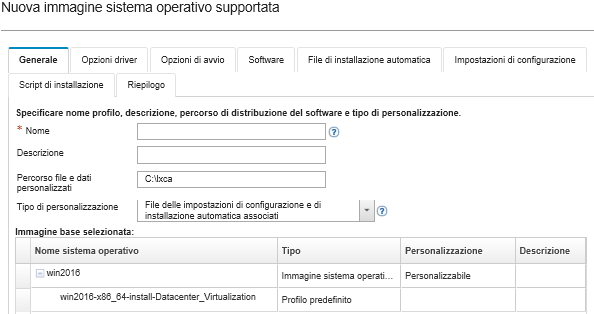È possibile aggiungere i driver di dispositivo personalizzati, i file di avvio (solo Windows), le impostazioni di configurazione, i file di installazione automatica, gli script di installazione e il software a un profilo immagine del sistema operativo predefinito, presente nel repository di immagini del sistema operativo. Quando si aggiungono dei file a un'immagine del sistema operativo, Lenovo XClarity Administrator crea un profilo personalizzato di immagine del sistema operativo per tale immagine. Il profilo personalizzato include i file personalizzati e le opzioni di installazione.
Procedura
Per personalizzare un'immagine del sistema operativo, completare le seguenti operazioni.
- Dalla barra dei menu di XClarity Administrator, fare clic su per visualizzare la pagina Distribuisci sistema operativo: Gestisci immagini sistema operativo.
- Fare clic sulla scheda Immagini sistema operativo.
- Selezionare il profilo predefinito dell'immagine del sistema operativo che si desidera personalizzare.
La colonna Personalizzazione identifica le immagini del sistema operativo che possono essere personalizzate. Per ulteriori informazioni sulla personalizzazione di un'immagine specifica del sistema operativo, fare clic sull'icona Guida ( ).
).
È possibile importare immagini del sistema operativo di base aggiuntive (in formato .iso) da un sistema locale o remoto, facendo clic sull'icona
Importa file ( ).
). - Fare clic sull'icona Crea profilo personalizzato (
 ). Viene visualizzata la finestra di dialogo "Nuova immagine personalizzata sistema operativo".
). Viene visualizzata la finestra di dialogo "Nuova immagine personalizzata sistema operativo". - Nella scheda Generale specificare nome, descrizione, percorso per i file personalizzati e i dati di distribuzione sull'host di distribuzione e il tipo di personalizzazione per il nuovo profilo immagine del sistema operativo personalizzato.
È possibile utilizzare uno dei seguenti tipi di personalizzazione:
- Solo file di installazione automatica
- Solo file di configurazione
- File di configurazione e di installazione automatica non associati
- File di configurazione e di installazione automatica associati
- Nessuno
- Fare clic su Avanti.
- Dalla scheda Driver di dispositivo, selezionare l'unità del dispositivo che si desidera aggiungere al profilo immagine del sistema operativo Linux.
Per un elenco dei formati supportati, vedere Importazione dei driver di dispositivo.
Il file selezionato viene applicato una volta completata la configurazione guidata.
È possibile importare driver di dispositivo aggiuntivi da un sistema locale o remoto, facendo clic sull'icona
Importa file ( ).
). - Fare clic su Avanti.
- (Solo Windows) Dalla scheda Opzioni di avvio, selezionare i file di avvio che si desidera aggiungere al profilo immagine del sistema operativo Windows.
Per un elenco dei formati supportati, vedere Importazione dei file di avvio.
Il file selezionato viene applicato una volta completata la configurazione guidata.
- Fare clic su Avanti.
- Nella scheda Impostazioni di configurazione (se applicabile), selezionare uno o più file di configurazione personalizzati che si desidera aggiungere al profilo immagine del sistema operativo. È possibile selezionare massimo un file
- Fare clic su Avanti.
- Nella scheda File di installazione automatica:
- Selezionare il file di installazione automatica che si desidera aggiungere al profilo immagine del sistema operativo.
- Selezionare un file di configurazione da associare al file di installazione automatica dalla colonna File di configurazione associati
- Facoltativamente, selezionare le macro personalizzate disponibili nel file di configurazione selezionato o aggiungere le macro personalizzate in formato. xml.
- Fare clic su Avanti.
- Dalla scheda Script di installazione (se applicabile), selezionare gli script di installazione che si desidera aggiungere al profilo immagine del sistema operativo Windows. È possibile selezionare massimo uno script post-installazione.
Per un elenco dei formati supportati, vedere Importazione di script di installazione personalizzati.
Il file selezionato viene applicato una volta completata la configurazione guidata.
È possibile importare script di installazione aggiuntivi da un sistema locale o remoto, facendo clic sull'icona
Importa file ( ).
). - Fare clic su Avanti.
- Dalla scheda Software, selezionare il software che si desidera aggiungere al profilo immagine del sistema operativo Linux.
Per un elenco dei formati supportati, vedere Importazione di software personalizzato.
Il file selezionato viene applicato una volta completata la configurazione guidata.
È possibile importare software aggiuntivi da un sistema locale o remoto, facendo clic sull'icona
Importa file ( ).
). - Fare clic su Avanti.
- Verificare le impostazioni nella scheda Riepilogo e fare clic su Personalizza per creare il profilo personalizzato di immagine del sistema operativo.
Al termine
Il profilo personalizzato di immagine del sistema operativo viene riportato nel sistema operativo di base nella scheda Immagini sistema operativo della pagina "Gestisci immagini sistema operativo".
Da questa pagina, è possibile eseguire le seguenti azioni:
Importare un profilo personalizzato di immagine del sistema operativo e applicarlo a un'immagine del sistema operativo di base facendo clic su (vedere Importazione di un profilo immagine del sistema operativo personalizzato).
Esportare un profilo immagine del sistema operativo personalizzato selezionato facendo clic su .
Modificare un profilo personalizzato di immagine del sistema operativo selezionato, facendo clic sull'icona Modifica ( ).
).
Rimuovere un profilo personalizzato di immagine del sistema operativo selezionato, facendo clic sull'icona Elimina ( ).
).
 ).
). ).
).